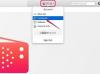การใส่แอพที่คล้ายกันในโฟลเดอร์เดียวกันจะทำให้ค้นหาได้ง่ายขึ้น
เครดิตรูปภาพ: ได้รับความอนุเคราะห์จาก Apple
โฟลเดอร์แอพเป็นวิธีที่ยอดเยี่ยมในการจัดระเบียบหน้าจอหลักบน iPhone, iPad หรือ iPod Touch ของคุณ ด้วยการรวมไอคอนของแอพลงในโฟลเดอร์ ไม่เพียงแต่หน้าจอของคุณจะรกน้อยลงเท่านั้น แต่ยังหาแอพได้ง่ายขึ้นเมื่อคุณต้องการ แน่นอน โฟลเดอร์ยังเป็นวิธีที่สะดวกในการทำให้ไลบรารีแอปของคุณมีความเป็นส่วนตัวมากขึ้นอีกเล็กน้อย Candy Crush Saga จะมองเห็นได้ชัดเจนในที่ทำงานน้อยลง หากคุณซ่อนมันไว้ในโฟลเดอร์ชื่อ "แอปสำหรับเด็ก" หรือ "การเงินที่บ้าน"
ขั้นตอนที่ 1

แตะไอคอนค้างไว้จนกว่าจะเริ่มกระตุก
เครดิตรูปภาพ: ได้รับความอนุเคราะห์จาก Apple
แตะไอคอนใดๆ บนหน้าจอหลักของ iPhone หรือ iPad ค้างไว้จนกว่าไอคอนจะเริ่มกระตุก แสดงว่าหน้าจอหลักอยู่ในโหมดแก้ไข โปรดทราบว่าปุ่มลบรูปตัว X จะปรากฏบนไอคอนแอปที่คุณติดตั้งเองด้วย
วีดีโอประจำวันนี้
ขั้นตอนที่ 2
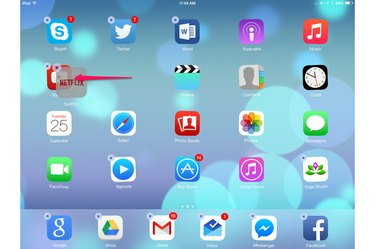
ลากไอคอนหนึ่งไปยังอีกไอคอนหนึ่ง
เครดิตรูปภาพ: ได้รับความอนุเคราะห์จาก Apple
ลากไอคอนหนึ่งไปไว้ตรงกลางของอีกไอคอนหนึ่ง หากไอคอนเพียงแค่เลื่อนไปยังตำแหน่งใหม่ ให้ลองอีกครั้ง ไอคอนทั้งสองจะสร้างโฟลเดอร์
ขั้นตอนที่ 3

โฟลเดอร์จะเปิดขึ้นทันทีที่สร้างขึ้น
เครดิตรูปภาพ: ได้รับความอนุเคราะห์จาก Apple
ถือไอคอนที่คุณลากค้างไว้หนึ่งหรือสองวินาทีจนกว่าโฟลเดอร์จะเปิดขึ้นโดยมีไอคอนสองไอคอนอยู่ข้างใน IOS จะตั้งชื่อโฟลเดอร์ใหม่โดยอัตโนมัติตามประเภทของแอปภายใน
ขั้นตอนที่ 4
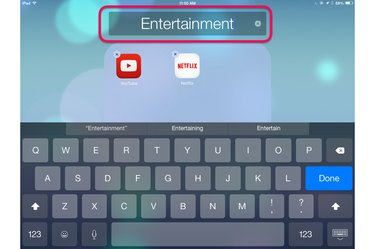
เปลี่ยนชื่อโฟลเดอร์โดยแตะ
เครดิตรูปภาพ: ได้รับความอนุเคราะห์จาก Apple
แตะป้ายกำกับโฟลเดอร์หากต้องการเปลี่ยน แป้นพิมพ์บนหน้าจอจะปรากฏขึ้นโดยอัตโนมัติ พิมพ์ชื่อใหม่และกดปุ่ม "เสร็จสิ้น" แตะที่ใดก็ได้นอกโฟลเดอร์เพื่อปิดและกลับไปที่หน้าจอหลัก
ขั้นตอนที่ 5
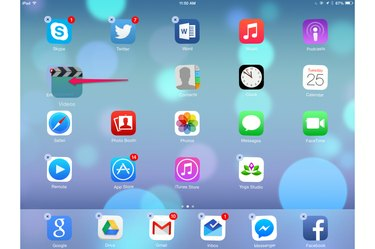
ลากไอคอนเพิ่มเติมลงในโฟลเดอร์
เครดิตรูปภาพ: ได้รับความอนุเคราะห์จาก Apple
ลากไอคอนเพิ่มเติมไปยังโฟลเดอร์ใหม่ในขณะที่หน้าจอหลักยังคงอยู่ในโหมดแก้ไข กดปุ่ม "หน้าแรก" บนอุปกรณ์ iOS เมื่อคุณเสร็จสิ้นเพื่อออกจากโหมดแก้ไข
ขั้นตอนที่ 6

แตะไอคอนใดก็ได้ในโฟลเดอร์เพื่อเปิดแอป
เครดิตรูปภาพ: ได้รับความอนุเคราะห์จาก Apple
เปิดโฟลเดอร์เมื่อใดก็ได้โดยแตะที่โฟลเดอร์นั้น แตะไอคอนภายในโฟลเดอร์เพื่อเปิดแอป หากต้องการลบไอคอนออกจากโฟลเดอร์ ให้ใช้นิ้วกดค้างไว้จนกว่าจะกระตุก จากนั้นลากออกจากพื้นที่โฟลเดอร์ หากต้องการลบโฟลเดอร์ ให้ลากทุกไอคอนออกนอกโฟลเดอร์จนกว่าจะว่าง
เคล็ดลับ
ใน iOS 8.1 แต่ละโฟลเดอร์สามารถแสดงได้ครั้งละเก้าแอปเท่านั้น หากคุณมีแอพมากกว่าเก้าแอพในโฟลเดอร์ ให้ปัดหน้าต่างโฟลเดอร์ไปทางซ้ายเพื่อดูแอพเพิ่มเติม